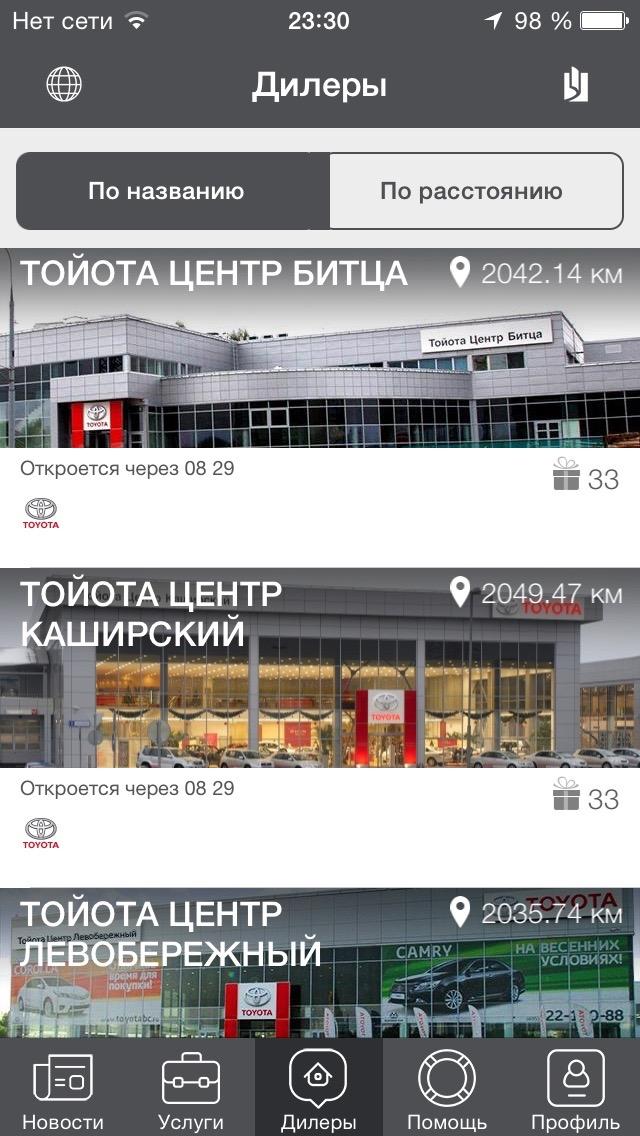Использование карточки дилера
На карточке дилера дилера Вам доступна основная информация о выбранном дилерском центре, а также ряд дополнительных функций (см. ниже).
Необходимо открыть вкладку Дилеры, в результате чего откроется список всех автоцентров. Зайдите в карточку интересующего Вас центра, нажав на его название или фотографию:
В открывшейся карточке дилера содержится вся полезная информация о выбранном автоцентре:
- фотографии
- адрес
- карта, нажатие на которую приводит к открытию навигационного приложения
- список актуальных спецпредложений выбранного автоцентра
- контактная информация различных отделов
- список сотрудников
- фильтр в боковом меню, позволяющий воспользоваться услугами автоцентра
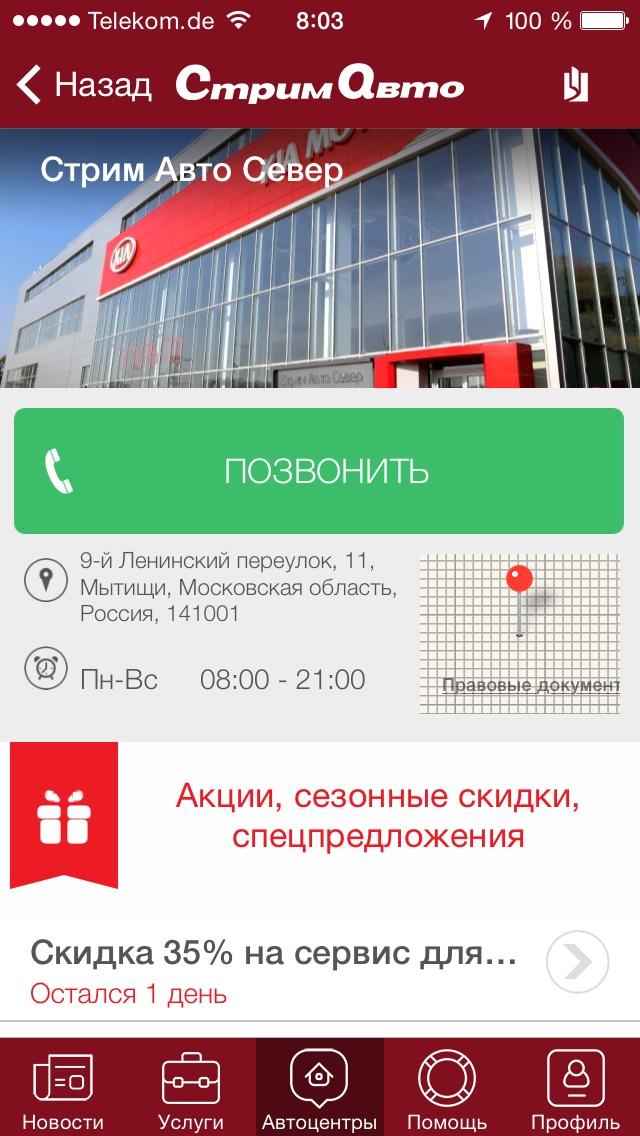
В центральной части экрана расположена кнопка ПОЗВОНИТЬ, при нажатии на которую происходит звонок в автоцентр.
Под кнопкой указан адрес, время работы и карта расположение дилера.
С помощью карты можно проложить маршрут следования (в настройках телефона должна быть включена функция геолокации), для этого необходимо нажать на карту, после чего произойдет переход на навигационное приложение Вашего смартфона:
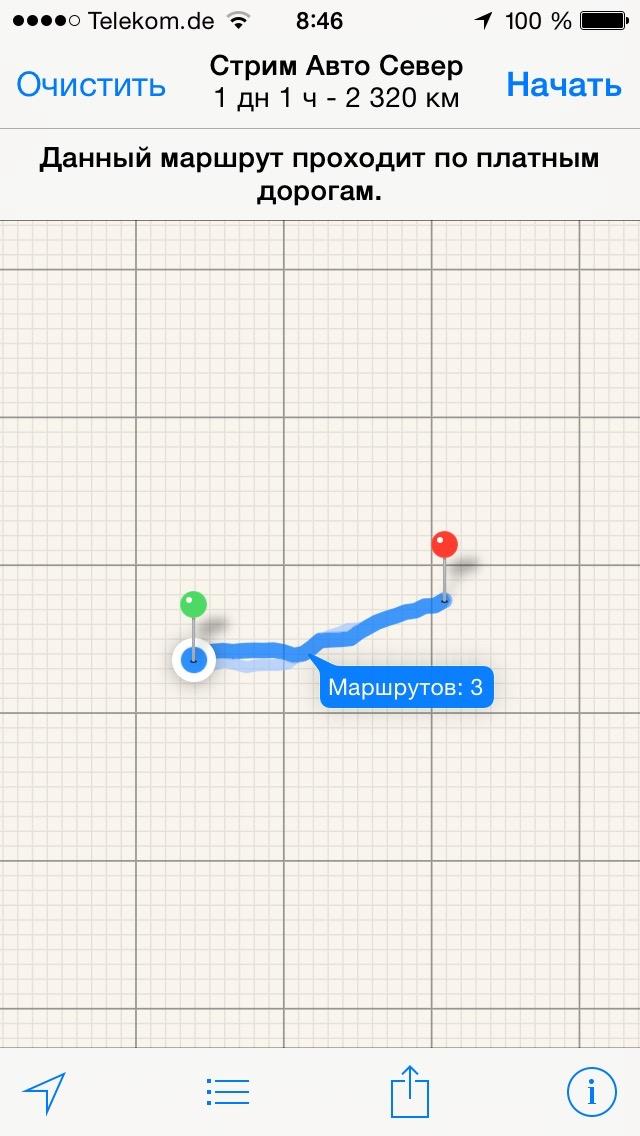
Чтобы вернуться в приложение автодилера, откройте его из свернутого состояния из списка запущенных приложений (или нажатием кнопки возврата, в зависимости от версии ОС вашего смартфона).
Ниже в карточке автоцентра расположен раздел с акциями, сезонными скидками и спецпредложениями.
Для просмотра акции из карточки дилера смотрите тему Просмотр конкретного спецпредложения.
Ниже под списком акций расположен телефонный справочник сотрудников дилерского центра и список мастеров-приемщиков (если доступен в приложении), нажмите на стрелочку для того чтобы открыть полный справочник сотрудников:
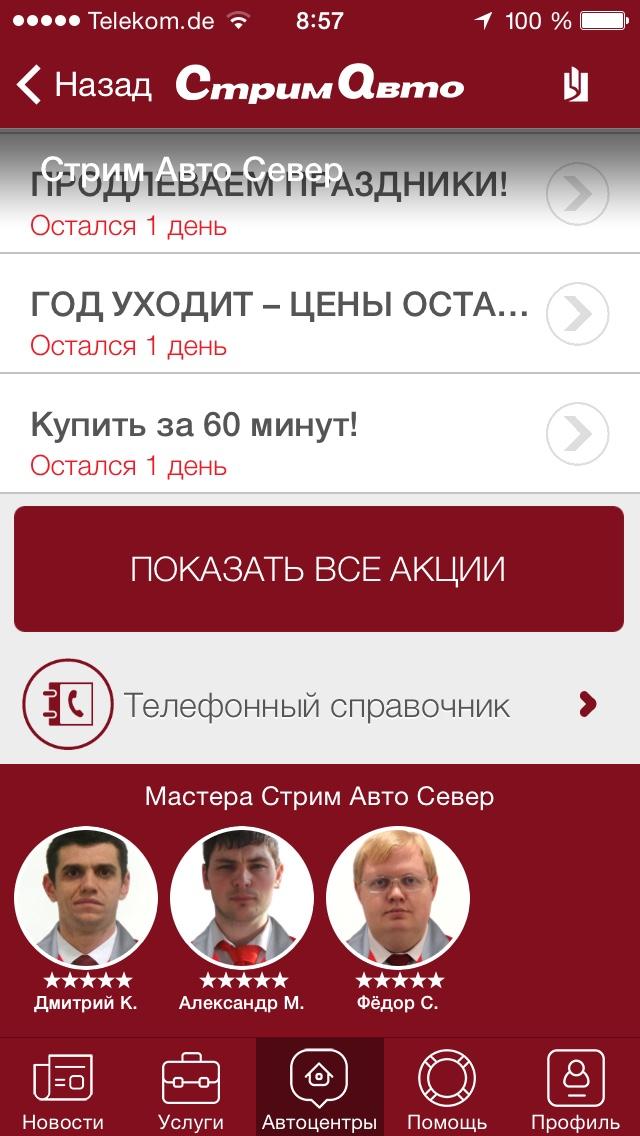
Сотрудники в справочнике разделены по отделам, в открывшемся окне (списке сотрудников) содержится фото, ФИО и должность каждого сотрудника автоцентра:
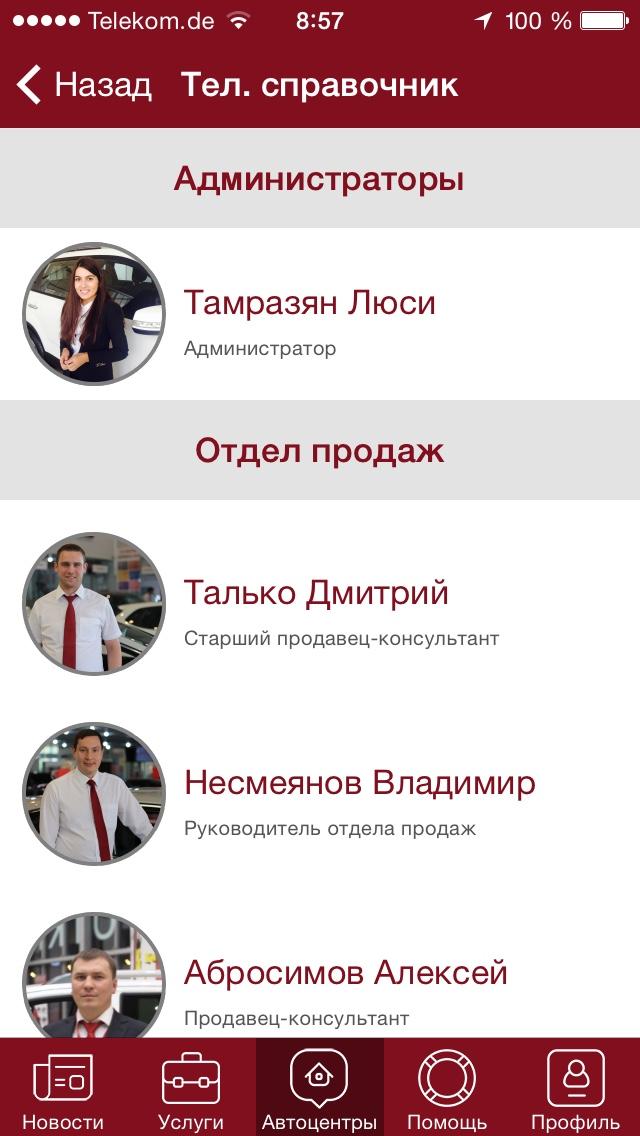
Если Вы хотите написать сообщение или позвонить конкретному сотруднику, необходимо сделать выбор, нажав на него. После этого вы попадете в карточку сотрудника, нажатие на кнопку ПОЗВОНИТЬ либо ОТПРАВИТЬ E-MAIL приведет к открытию соответствующего интерфейса для связи с сотрудником:
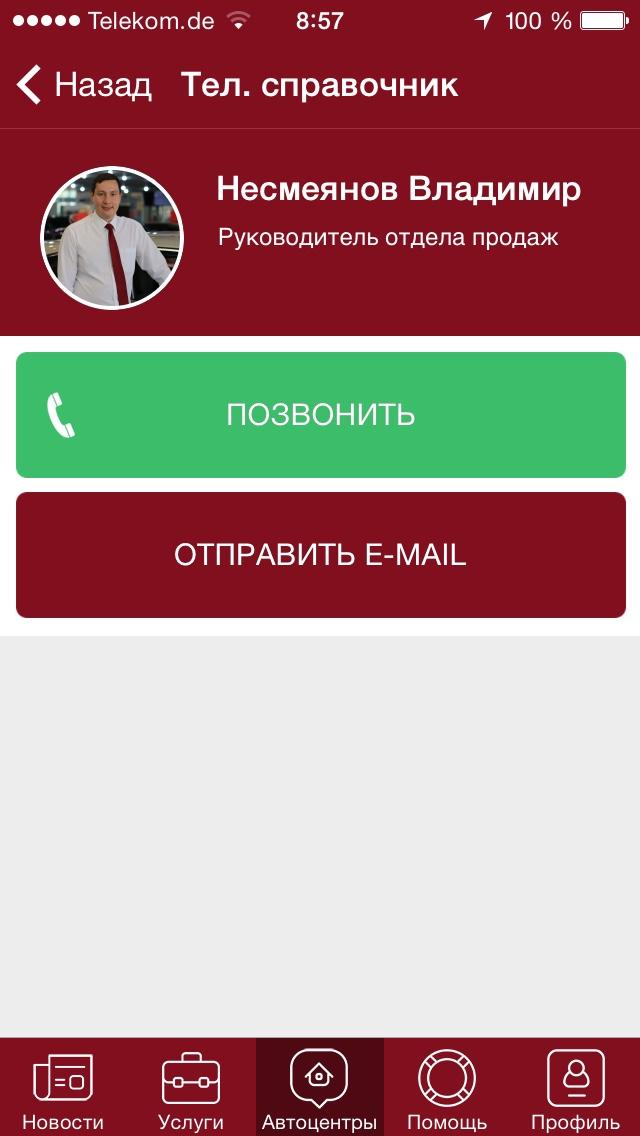
Если вы хотите написать письмо, укажите тему сообщения и кратко опишите причину обращения, для отправки нажмите кнопку ОТПРАВИТЬ в правом верхнем углу. После обработки Вашего сообщения сотрудник ответит Вам в письменной форме или перезвонит:
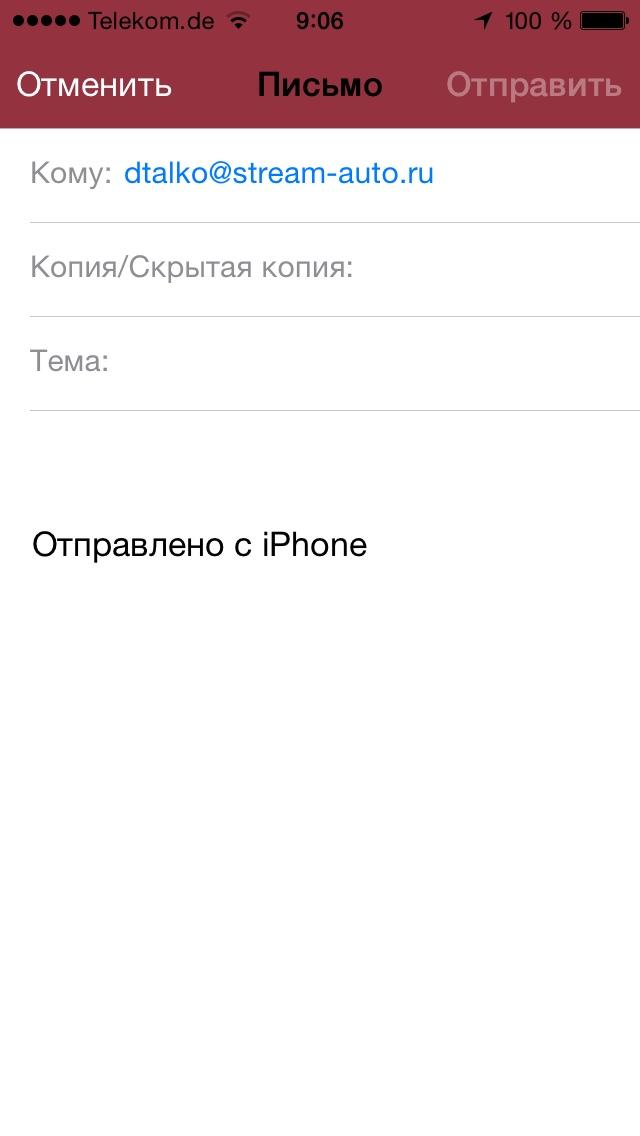
Также из карточки конкретного автоцентра доступны следующие возможности:
- установка дилера по умолчанию (см. соответствующую статью)
- переход на сайт дилерского центра,
- написать отзыв,
- поделится контактами дилера с другом,
- воспользоваться сервисными услугами (запись на тест-драй, ТО, сервис, купить страховку, купить авто в кредит и заказать обратный звонок).
Все выше перечисленное можно совершить простым нажатием на соответствующий функционал в боковом меню дилера. Для этого нажмите кнопку фильтрации в правом верхнем углу из карточки дилера:
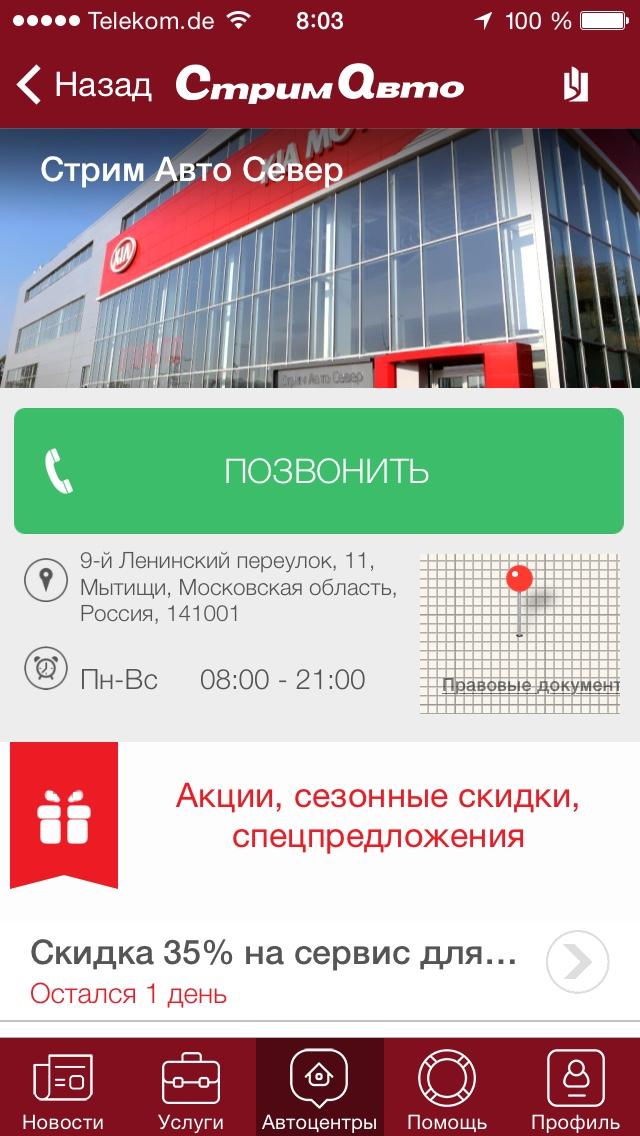
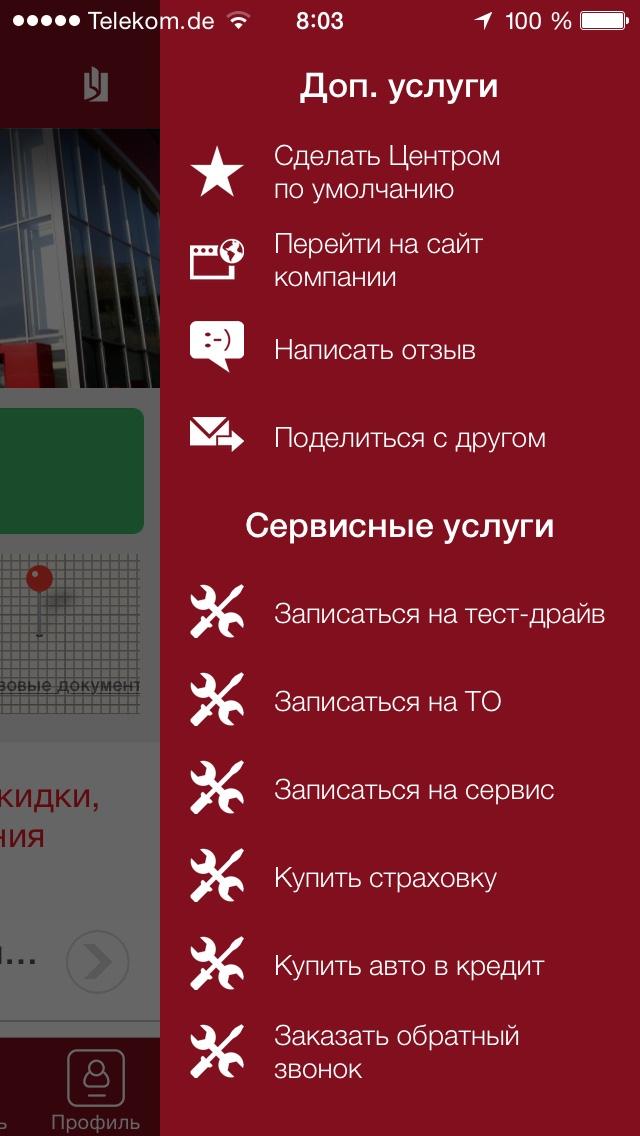
Сервис поддержки клиентов работает на платформе UserEcho